XPS原始数据处理(含分峰拟合).docx
《XPS原始数据处理(含分峰拟合).docx》由会员分享,可在线阅读,更多相关《XPS原始数据处理(含分峰拟合).docx(9页珍藏版)》请在冰豆网上搜索。
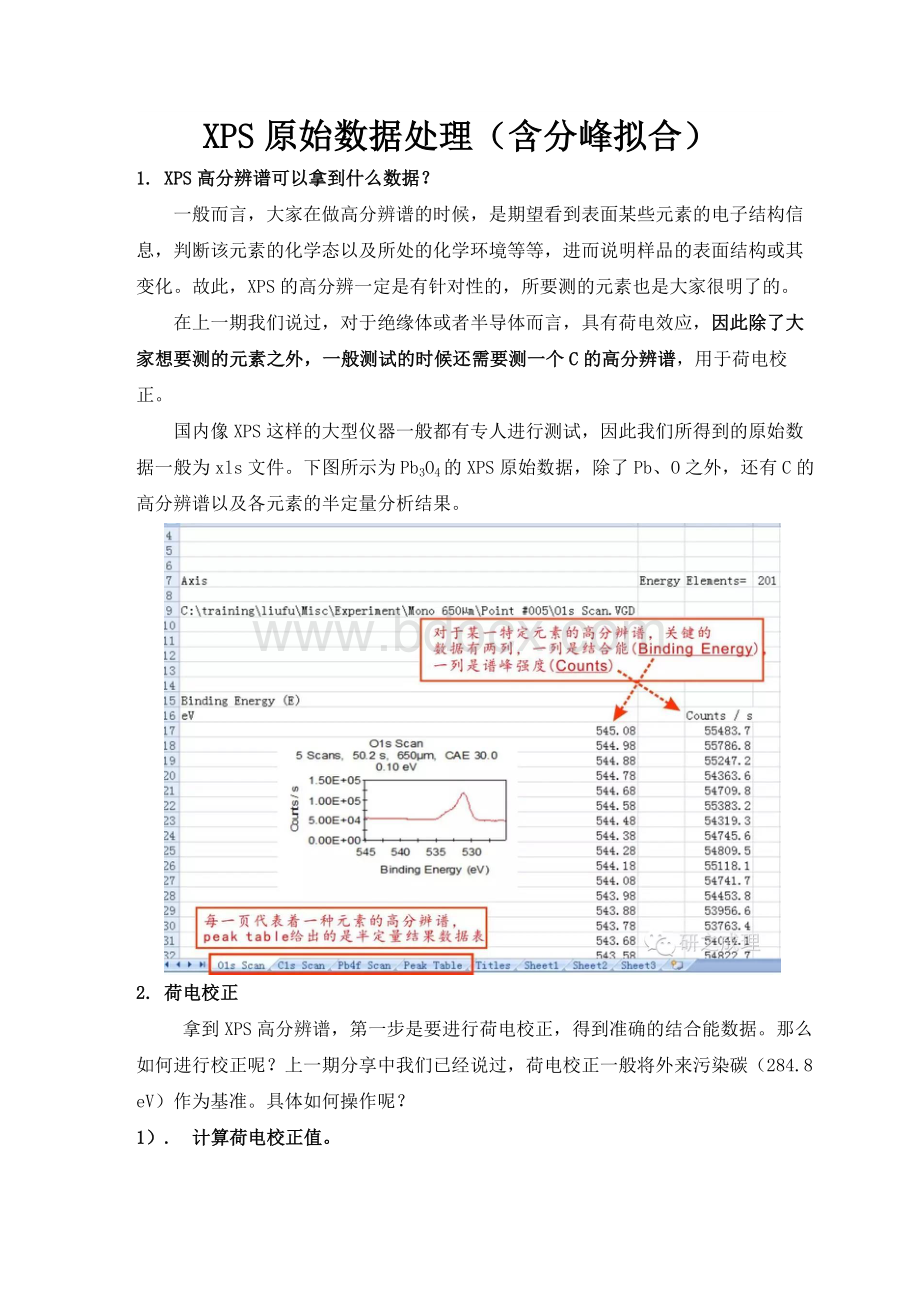
XPS原始数据处理(含分峰拟合)
1.XPS高分辨谱可以拿到什么数据?
一般而言,大家在做高分辨谱的时候,是期望看到表面某些元素的电子结构信息,判断该元素的化学态以及所处的化学环境等等,进而说明样品的表面结构或其变化。
故此,XPS的高分辨一定是有针对性的,所要测的元素也是大家很明了的。
在上一期我们说过,对于绝缘体或者半导体而言,具有荷电效应,因此除了大家想要测的元素之外,一般测试的时候还需要测一个C的高分辨谱,用于荷电校正。
国内像XPS这样的大型仪器一般都有专人进行测试,因此我们所得到的原始数据一般为xls文件。
下图所示为Pb3O4的XPS原始数据,除了Pb、O之外,还有C的高分辨谱以及各元素的半定量分析结果。
2.荷电校正
拿到XPS高分辨谱,第一步是要进行荷电校正,得到准确的结合能数据。
那么如何进行校正呢?
上一期分享中我们已经说过,荷电校正一般将外来污染碳(284.8eV)作为基准。
具体如何操作呢?
1). 计算荷电校正值。
具体操作:
将C1s的数据复制到origin中,做成曲线图,并通过数据读取工具来识别C1s谱中的峰值坐标(主要是结合能)。
以下图为例,C1s的结合能为284.5eV,而外来污染碳的标准值为284.8eV,因此,荷电校正值为284.8-284.5eV=0.3eV。
也就是说,此次测试的这个样品,所有元素的结合能均需要+0.3eV作为荷电校正从而得到准确的结合能值。
补充说明:
对于样品中本身就含碳的样品,采用C1s来进行荷电校正的时候一定要小心。
如果样品本身导电,实际上可以不用荷电校正。
如果样品本身导电性较差,而样品中又含碳,那么需要对样品进行分峰,分峰之后找到外来污染碳的谱峰,将其作为基准进行校正才是准确的(并不是哪个峰最强就将其作为基准)。
实际上,荷电校正值一般不会超过0.5eV.如果本身含碳,也可以采用喷金的方法,以Au4f7/2(84.0eV)作为基准来进行荷电校正。
2).对每一个高分辨谱进行荷电校正
具体操作:
将各元素的元素数据(结合能与谱线强度)拷贝到origin中,以结合能为X轴,谱线强度为Y轴,将X轴加上荷电校正值对其进行荷电校正。
下图所示为具体操作(荷电校正值为上面所算的0.3eV):
经过这样的操作之后,origin的表中所显示的就是校正过之后的结合能与谱峰强度。
3.数据分析
高分辨谱经过分峰拟合之后,就可以用来确定元素的化学态了,或者通过反应前后样品的高分辨谱图对比来得到其表面电子结构的变化信息等等。
相关内容上期已经讨论过了,这里不再重复。
今天的重点是XPS高分辨谱的分峰拟合。
XPSpeaks分峰拟合
第一步:
将数据转换为txt格式
具体操作:
将荷电校正过之后的数据拷贝到一个新建的txt文件中。
关键点:
第一行要直接以数据开始,最后一行以数据结束,不能有空行或其他文字,否则将无法导入XPSpeak4.1软件中。
第二步:
利用XPSpeak软件导入txt文件
具体操作如下图所示:
第三步:
建立基线
具体操作:
点击菜单中Background,在弹出来的窗口中HighBE和LowBE的数据是自动读取的,不需要改变
Backgroundtype一般选取Shirley,基线的优化主要靠Shirley+Linear的Slope来实现,可以手动输入数值,然后点击accept就可以看到基线了,如果觉得基线不是特别好,可以通过改变Slope的值进行调整。
第四步:
加峰
具体操作:
点击Addpeak会弹出一个新窗口,在PeakType处选择s、p、d、f等峰类型(根据需要来选,不影响分峰),S.O.S选0.
在Position处输入希望的峰位,需固定时则点fix前小方框,同法还可选半峰宽(FWHM)、峰面积等。
设置好之后,点击accept添加该峰。
同样的方式,可以添加第二个峰。
对于p,d,f轨道而言,谱线都有裂分,裂分的峰之间存在一定的关系,需要特别注意,以下为常见规则:
A. 对于p、d、f等能级的次能级(如p3/2、p1/2,为简便省略/2,简称为p3、p1)强度比是一定的,p3:
p1=2:
1;d5:
d3=3:
2,f7:
f5=4:
3。
在峰拟合过程中要遵循该规则。
如Pb4f中同一价态的Pb4f7和Pb4f5峰面积比应为4:
3。
B.对于有能级分裂的能级(p、d、f),分裂的两个轨道间的距离也基本上是固定的. 如同一价态的W4f7和W4f5之间的距离为2.15eV左右,Si2p3和Si2p1差值为1.1eV左右,具体化学状态下能级分裂的两个轨道之间的距离会有不同。
C.对于同一元素的裂分轨道而言,其半峰宽应该尽量接近一致。
对于同一仪器及仪器参数,各数据的GL高斯-洛伦兹比应保持一致(一般直接采用默认值80)。
具体操作:
以峰面积为例,peak1和peak0分别对应Pb4f轨道的两个裂分能级(对应f5和f7),那么两者之间的峰面积存在数量关系f7:
f5=4:
3. 如何设置?
点击Area下的Constraints,
在弹出的窗口中,勾上Use前的方框,然后构建关系式Peak1=Peak0*0.75. 然后点击OK设置完毕。
类似的Peak1和Peak0之间的Position间距也可以设置。
同样的方式,可以添加peak2和peak3(为另一对峰),设置好它们之间的数量关系等。
然后点击OptimiseAll(可以多次点击进行优化),得到一个初步的分峰结果。
如下图所示。
第五步:
手动修正
在此基础上,手动调节峰的面积,半峰宽等参数,尽可能让拟合出来的数据和原始数据重合。
在设置参数的过程中,请谨记上面所述A,B,C等分峰规则。
具体操作:
分别点另一个窗口中的RigionPeaks下方的0、1、2等可看每个峰的参数,此时XPS峰中变红的为被选中的峰。
在弹出来的参数窗口中调整峰位置,半峰宽,峰面积等参数,然后点击accept。
反复调节,尽可能让拟合出来的数据和原始数据重合。
第六步:
拟合数据保存与导出
拟合完毕之后,点击XPSpeakprocessing中的SaveXPS,将拟合结果存储为.xps文件。
存储之后,下回要继续处理时,只需要点OpenXPS就可以打开这副图继续进行处理了。
当拟合结果满意了之后,需要将数据导出成txt文件,以方便在origin中作图。
具体操作:
在Region1中,Data-->Export(Spectrum),导出为.dat文件。
该文件可以直接拖动到origin中,用origin打开。
接下来就是origin作图了,这里就不重复了。
至此,XPS原始数据的处理就差不多了。